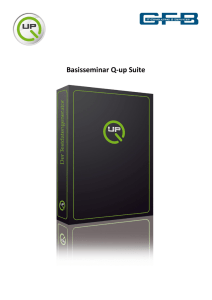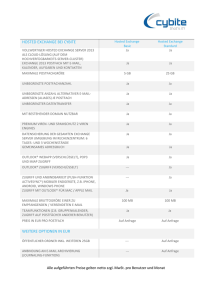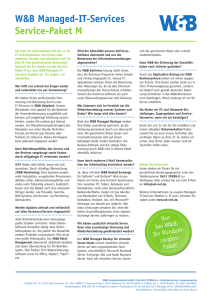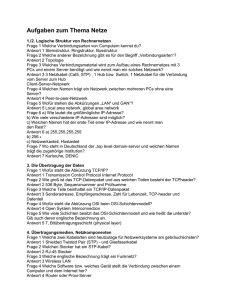Konfigurieren des Dynamischen RAS-Connectors
Werbung
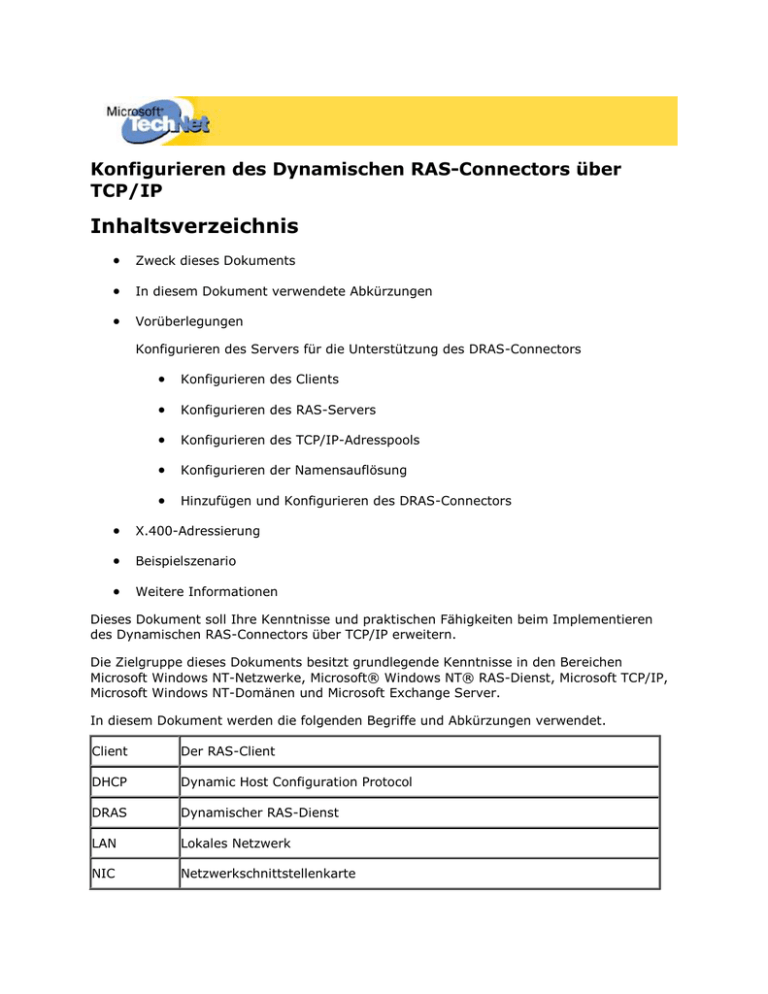
Konfigurieren des Dynamischen RAS-Connectors über TCP/IP Inhaltsverzeichnis Zweck dieses Dokuments In diesem Dokument verwendete Abkürzungen Vorüberlegungen Konfigurieren des Servers für die Unterstützung des DRAS-Connectors Konfigurieren des Clients Konfigurieren des RAS-Servers Konfigurieren des TCP/IP-Adresspools Konfigurieren der Namensauflösung Hinzufügen und Konfigurieren des DRAS-Connectors X.400-Adressierung Beispielszenario Weitere Informationen Dieses Dokument soll Ihre Kenntnisse und praktischen Fähigkeiten beim Implementieren des Dynamischen RAS-Connectors über TCP/IP erweitern. Die Zielgruppe dieses Dokuments besitzt grundlegende Kenntnisse in den Bereichen Microsoft Windows NT-Netzwerke, Microsoft® Windows NT® RAS-Dienst, Microsoft TCP/IP, Microsoft Windows NT-Domänen und Microsoft Exchange Server. In diesem Dokument werden die folgenden Begriffe und Abkürzungen verwendet. Client Der RAS-Client DHCP Dynamic Host Configuration Protocol DRAS Dynamischer RAS-Dienst LAN Lokales Netzwerk NIC Netzwerkschnittstellenkarte RAS RAS-Dienst RPC Remote Procedure Call Server Der RAS-Server SP Service Pack Nach dem Installieren von RAS muss das neueste Windows NT-Service Pack auf dem Microsoft Exchange Server-Computer installiert werden, auf dem sich der Dynamische RASConnector befindet. Beim Ausführen von Windows NT 3.51 benötigen Sie Service Pack 4 oder höher, bei Windows NT 4.0 Service Pack 3 oder höher. Handelt es sich bei dem Server um einen Compaq-Computer, der die Compaq Software Support Disk (SSD) unterstützt, installieren Sie die SSD nach der Installation von Windows NT Service Pack. Die Installation der Compaq SSD löst viele Serviceanfragen. Beim Konfigurieren des Servers zur Unterstützung des DRAS-Connectors sind fünf grundlegende Gesichtspunkte zu berücksichtigen: 1. Konfigurieren des Clients. 2. Konfigurieren des RAS-Servers. 3. Konfigurieren des TCP/IP-Adresspools. 4. Konfigurieren der Namensauflösung. 5. Hinzufügen und Konfigurieren des DRAS-Connectors. Konfigurieren des Clients Die Clientkonfiguration ist normalerweise so einfach wie das Konfigurieren eines Telefonbucheintrags, der den Remotestandort anwählt. Falls der lokale Netzwerkverkehr bei einer aktiven RAS-Sitzung unterbrochen wird, muss eventuell das Kontrollkästchen Standard-Gateway auf dem Remote-Netzwerk verwenden (Use default gateway on remote network) deaktiviert werden. Wenn dieses Kontrollkästchen deaktiviert ist, geht eventuell die Möglichkeit verloren, die Netzwerkschnittstellenkarte (NIC) auf dem Remote-Exchange Server-Computer zu erreichen. Sie können dies testen, indem Sie versuchen, die NIC auf dem Remoteserver mit dem Befehl ping zu erreichen. Kann ping die NIC nicht erreichen, muss der RAS-Client so konfiguriert werden, dass eine bestimmte IP-Adresse angefordert wird, und der RAS-Dienst muss so konfiguriert werden, dass Remoteclients eine IP-Adresse anfordern können. Die Zuweisung der TCP/IP-Adresse ist von großer Bedeutung. Das Beispiel in diesem Dokument verwendet das Netzwerk 192.168.100.n, wobei "n" den Host bezeichnet und im Bereich von 1 bis 254 liegt. Es muss darauf hingewiesen werden, dass jedem Modem, das in einem Microsoft Windows NT RAS-Server installiert ist, beim ersten Zugriff durch einen Einwählclient eine IP-Adresse zugewiesen wird. Das Modem behält diese Adresse, bis der Server neu gestartet wird. Microsoft Windows NT weist diese Adressen beginnend mit der ersten IP-Adresse im IP-Adresspool in aufsteigender Reihenfolge zu. Aus diesem Grund wird empfohlen, die Zuweisung von Client-IP-Adressen in absteigender Reihenfolge beginnend mit der letzten Adresse im IP-Adresspool zu beginnen. Bei einem IP-Adresspool von 192.168.100.1 bis 192.168.100.254 wird dem ersten Client daher die IP-Adresse 192.168.100.254, dem zweiten 192.168.100.253 usw. zugewiesen. Dies vermeidet mögliche Konflikte, wenn Modems zum Hostserver hinzugefügt werden. Der Client wird durch Auswählen des Dialogfeldes PPP TCP/IP-Einstellungen (PPP TCP/IP Settings) im Telefonbucheintrag und IP-Adresse angeben (Specify an IP address) konfiguriert. Geben Sie die letzte IP-Adresse im IP-Adresspool auf dem Remoteserver ein. Für den RAS-Dienst wird im Dialogfeld RAS-Server TCP/IP-Konfiguration (RAS Server TCP/IP Configuration) die Option Remote-Clients erlauben, eine vorbestimmte IPAdresse anzufordern (Allow remote clients to request a predetermined IP address) aktiviert. Wenn Ihr Browser keine Inlineframes unterstützt, klicken Sie hier, um eine separate Seite anzuzeigen. Fügen Sie mithilfe des Befehls route eine Route zu der NIC auf dem Remoteserver hinzu. Die Syntax ist: route add<REMOTE-NIC<ANGEFORDERTE_IP_ADRESSE -p Mit dieser Konfiguration wird sichergestellt, dass der Pfad zu der Remoteroute konsistent bleibt. Diese Konfiguration stellt zusammen mit der Option -p im Befehl route auch nach dem Neustarten des Servers eine dauerhafte statische Route zur Verfügung. Außerdem sollte auf dem Client Nur Microsoft-verschlüsselte Echtheitsbestätigung (Accept only Microsoft encrypted authentication) aktiviert werden. Konfigurieren des RAS-Servers Der RAS-Server muss so konfiguriert werden, dass ein- und ausgehende Anrufe möglich sind, auch wenn die Verbindung als Remote eingeleitet geplant wird. Dies liegt daran, dass der DRAS-Connector einen Telefonbucheintrag erfordert. Führen Sie die folgenden Schritte durch, um den DRAS-Connector für ein- und ausgehende Anrufe zu konfigurieren: 1. Klicken Sie im Dialogfeld RAS-Setup (Remote Access Setup) auf Konfigurieren (Configure). 2. Klicken Sie im Dialogfeld Anschlußverwendung konfigurieren (Configure Port Usage) auf Ein- und ausgehende Anrufe (Dial out and Receive calls). 3. Klicken Sie auf OK, um die Konfiguration abzuschließen. Nachstehend finden Sie einige Beispiele der Dialogfelder. Wenn Ihr Browser keine Inlineframes unterstützt, klicken Sie hier, um eine separate Seite anzuzeigen. Konfigurieren des TCP/IP-Adresspools Klicken Sie im Dialogfeld RAS-Setup (Remote Access Setup) auf Netzwerk (Network). Klicken Sie im Bereich Server-Einstellungen auf Konfigurieren neben dem Kontrollkästchen TCP/IP, um ggf. den statischen Adresspool zu konfigurieren. Die Auswahl des Adresspools sollte auf Ihren Anforderungen für Internet- und Intranetzugriff von Remoteeinwählclients basieren, die sich unter Umständen in diesen RAS-Server einwählen. Nach Möglichkeit sollte die Netzwerk-ID des RAS-Servers mit der der NIC übereinstimmen. Sie können DHCP verwenden und den RAS-Bereich auf dem DHCP-Server reservieren, um das gleiche Resultat zu erreichen. Benötigen die RAS-Clients keinen Zugang zum Internet, sollte ein Adressbereich gewählt werden, der von der InterNIC reserviert ist. Der Bereich der für das Intranet reservierten IP-Adressen sieht folgendermaßen aus: Klasse A - 10.0.0.0 Klasse B - 172.16.0.0 bis 172.31.255.254 Klasse C - 192.168.0.0 bis 192.168.255.254 Die Auswahl liegt letztendlich bei Ihnen. Microsoft empfiehlt jedoch, eine Adresse der Klasse C zu verwenden. Ein Adresspool der Klasse C bietet bis zu 254 Adressen, was für die meisten RAS-Implementierungen ausreichen sollte. Anmerkung Jedes Modemgerät benötigt zwei IP-Adressen: eine für den Server und eine für den Client. Wenn Ihr Browser keine Inlineframes unterstützt, klicken Sie hier, um eine separate Seite anzuzeigen. Konfigurieren der Namensauflösung Die Namensauflösung bildet die Grundlage für die Funktionsfähigkeit des Connectors. RPC benötigt die TCP/IP-Namensauflösung, und der DRAS-Connector verwendet RPC für die Kommunikation zwischen Servern. Die Datei HOSTS im Ordner Systemroot\System32\Drivers\Etc sollte in diesem Fall für die Namensauflösung verwendet werden. Um die Datei HOSTS ordnungsgemäß zu verwenden, muss in der Option Netzwerk der Systemsteuerung in den TCP/IP-Protokolleigenschaften das Kontrollkästchen DNS für Windows-Auflösung aktivieren aktiviert werden. Die Datei HOSTS muss Servername und IP-Adresse der Netzwerkschnittstellenkarte der anderen Exchange Server-Computer enthalten, zu denen vom lokalen Server aus eine Verbindung über den Dynamischen RAS-Connector besteht. Nachstehend finden Sie ein Beispiel für einen gültigen Eintrag in der Datei HOSTS: 192.168.1.1 Servername Anmerkung Damit die Datei HOSTS einwandfrei funktioniert, muss sie ohne Dateierweiterung gespeichert werden. Das Exchange Server-Dienstkonto verfügt über die entsprechende Berechtigung, eine Vielzahl spezieller Aufgaben auf dem Exchange Server-Computer durchzuführen. Der Exchange Server-MTA verwendet die Anmeldeinformationen des Dienstkontos, um Nachrichten an den Informationsspeicher (IS) zu übermitteln. Aus diesem Grund sollten Sie das Exchange Server-Dienstkonto des anderen Exchange Server-Standortes im DRASConnector als Konto für die RAS-Überschreibung verwenden. Das echte Dienstkonto verfügt auf der Registerkarte Berechtigungen des Organisationsobjekts im Exchange Server Administrator-Programm über eine benutzerdefinierte Funktion. Dem Exchange ServerDienstkonto muss mithilfe der RAS-Verwaltung Einwählberechtigung erteilt werden. Die Exchange Server-Dienste müssen beendet und erneut gestartet werden, damit das Dienstkonto dieses neue Recht erhält. Anmerkung Ein Konto mit der Funktion Admin des Dienstkontos im Serverobjekt kann anstelle des Dienstkontos verwendet werden. Die Verwendung eines Kontos mit dieser Funktion wird am besten nach einer erfolgreichen Konfiguration mithilfe des Dienstkontos implementiert. Hinzufügen und Konfigurieren des DRAS-Connectors Die Konfiguration des Exchange Server-Computers erfolgt in zwei Schritten: 1. Hinzufügen eines RAS-Transportstacks 2. Hinzufügen und Konfigurieren des DRAS-Connectors. Führen Sie die folgenden Schritte durch, um den RAS-Transportstack hinzuzufügen: 1. Klicken Sie im Exchange Server Administrator-Programm auf das Serverobjekt. 2. Klicken Sie im Menü Datei auf Weitere neue Objekte und dann auf MTA Transport Stack. 3. Klicken Sie auf den RAS-Transportstack und den Exchange Server-Computer und dann zweimal auf OK. Sie haben jetzt den Transportstack definiert, der für den Dynamischen RAS-Connector verwendet wird. Weitere Informationen brauchen nicht zum Stack hinzugefügt zu werden. Wenn Ihr Browser keine Inlineframes unterstützt, klicken Sie hier, um eine separate Seite anzuzeigen. Führen Sie die folgenden Schritte durch, um den DRAS-Connector hinzuzufügen: 1. Klicken Sie im Exchange Server Administrator-Programm auf das Objekt Verbindungen. 2. Klicken Sie im Menü Datei auf Weitere neue Objekte und dann auf Dynamischer RAS-Connector. 3. Vervollständigen Sie die Registerkarten Allgemein (General), Zeitplan (Schedule), RAS-Überschreibung (RAS Override), MTA-Überschreibung (MTA Override) und Verbundene Standorte (Connected Sites) wie unten gezeigt. Registerkarte Allgemein (General): Anzeige (Display name): Dieser Name wird im Exchange Server AdministratorProgramm angezeigt. Verzeichnisname (Directory name): Dieser Name wird im Systemmonitor angezeigt. Name des Remote-Servers (Remote server name): Der NetBIOS-Name des Zielservers. Wenn Ihr Browser keine Inlineframes unterstützt, klicken Sie hier, um eine separate Seite anzuzeigen. Registerkarte Zeitplan(Schedule): Legen Sie den Zeitplan gemäß Ihren Anforderungen fest. Wenn Ihr Browser keine Inlineframes unterstützt, klicken Sie hier, um eine separate Seite anzuzeigen. Registerkarte RAS-Überschreibung (RAS Override): Geben Sie die Benutzer-ID des Remote-Exchange Server-Dienstkontos ein. Wenn Ihr Browser keine Inlineframes unterstützt, klicken Sie hier, um eine separate Seite anzuzeigen. Registerkarte MTA-Überschreibung( MTA Override): Zeitdauer (s) (Lifetime (sec) - Ändern Sie den Wert in 15. Trennen (s) (Disconnect (sec) - Ändern Sie den Wert in 15. Max. Verbindungsversuche (Max. open retries) - Ändern Sie den Wert in 5. Max. Übertragungsversuche (Max. transfer retries) - Ändern Sie den Wert in 5. Verbindungsintervall (s) (Open interval (sec) - Ändern Sie den Wert in 120 (dies ermöglicht das Wählen alle zwei Minuten, wenn Nachrichten anstehen). Übertragungsintervall (s) (Transfer Interval (sec) - Ändern Sie den Wert in 60. Wenn Ihr Browser keine Inlineframes unterstützt, klicken Sie hier, um eine separate Seite anzuzeigen. Registerkarte Verbundene Standorte: Klicken Sie auf Neu, geben Sie den Namen des Zielstandortes ein, und klicken Sie dann auf OK. Nach dem Klicken auf OK werden auf der Registerkarte Verbundene Standorte die Spalten Organisation, Standort, Routing-Adresse und Kosten für die Verbindung zum Remotestandort angezeigt. Die unter Routing-Adresse (Routing address) angezeigte X.400-Adresse muss der X.400-Adresse des Remotestandortes entsprechen. Überprüfen Sie, ob diese Adresse mit der X.400-Standortadresse des Remotestandortes übereinstimmt. Testen Sie den Connector, indem Sie Nachrichten an einen Benutzer im Zielstandort senden. Diese Aufgabe lässt sich am einfachsten erledigen, wenn Sie einen benutzerdefinierten Empfänger für einen Benutzer im Remotestandort erstellen. Um sicherzustellen, dass die X.400-Zieladresse richtig ist, wählen Sie ein Postfach im Remotestandort aus und öffnen die Registerkarte Adressierung. Klicken Sie im Menü Datei des Exchange Server Administrator-Programms im lokalen Standort auf Neuer benutzerdef. Empf… und dann auf X.400-Adresse. Füllen Sie die Felder Given name (g), Surname (s), Organization (o), PRMD (p), ADMD (a) und Country/Region (c) aus. Denken Sie daran, dass Organization standardmäßig dem Exchange Server-Standort und PRMD standardmäßig der Exchange Server-Organisation entspricht. Das folgende Beispiel verdeutlicht die Methodik zum Konfigurieren von drei Standorten, bei denen jeder Standort über einen Dynamischen RAS-Connector verfügt, der jeweils für die beiden anderen Standorte konfiguriert ist. Alle Standorte können Verbindungen zu allen anderen Standorten herstellen. Der Replikationspfad kann jedoch keine geschlossene Schleife bilden. Normalerweise gibt es einen Replikationshub, der von allen Satellitenstandorten für die Replikation verwendet wird. Konfigurieren Sie den Adresspool auf allen Servern. Server1 192.168.1.1 192.168.1.2 Server2 192.168.2.1 192.168.2.2 Server3 192.168.3.1 192.168.3.2 Konfigurieren Sie jeden Server für die NetBIOS-Namensauflösung. Server Eintrag in der Datei HOSTS Server1 Server2NIC Server2 Server3NIC Server3 Server1NIC Server1 Server3NIC Server3 Server2 Server3 Server1NIC Server1 Server2NIC Server2 Lesen Sie die folgenden Quellen, um die hier vorgestellten Technologien besser zu verstehen: Das Whitepaper ///"Dynamic RAS Connector" im Personal Support Center unter http://support.microsoft.com/support/exchange/content/whitepapers/whitepapers.as p (englischsprachig).. Die RAS-Dokumentation ist in Windows NT Server enthalten.